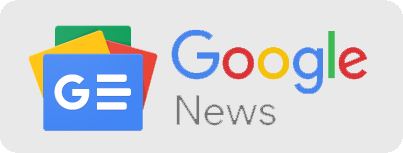Cara Live Streaming Game di YouTube
- Download dan Instal Aplikasi OBS
Ada banyak aplikasi di PC kamu yang bisa kamu coba untuk melakukan live streaming. Namun kami merekomendasikan menggunakan aplikasi OBS. Download aplikasi OBS disini lalu install ke PC anda.
- Buka YouTube
Buka YouTube melalui aplikasi browser di PC Anda. Kemudian masuk ke admin Dasbor YouTube Live. Di sana Anda dapat mengubah judul Live Streaming dan juga deskripsi video Anda.
- Salin Streaming Key dari YouTube ke OBS
Kemudian Anda dapat mencari Stream name atau key pada live streaming di YouTube. Tepatnya di bagian Encoder Setup. Salin kunci streaming. Kemudian buka aplikasi OBS. Buka tab File dan pilih Pengaturan.
Selanjutnya pilih Service menjadi YouTube Gaming. Di bagian bawah ada kolom Stream key. Tempelkan streaming key tadi ke kolom tersebut. Tujuannya adalah untuk menghubungkan aplikasi OBS ke live streaming di YouTube.
- Atur Kualitas Video dan Mulai Live Streaming
Sebelum memulai live streaming, Anda harus mengatur kualitas video yang Anda rekam. Ada beberapa format yang tersedia di sana yang dapat Anda pilih. Setelah menyimpan pengaturan, mulai streaming langsung dengan menekan Mulai Streaming. Aplikasi OBS akan merekam layar dan bisa masuk live streaming di channel Youtube Anda.
Baca Juga : Pure Tuber Vs Youtube Vanced